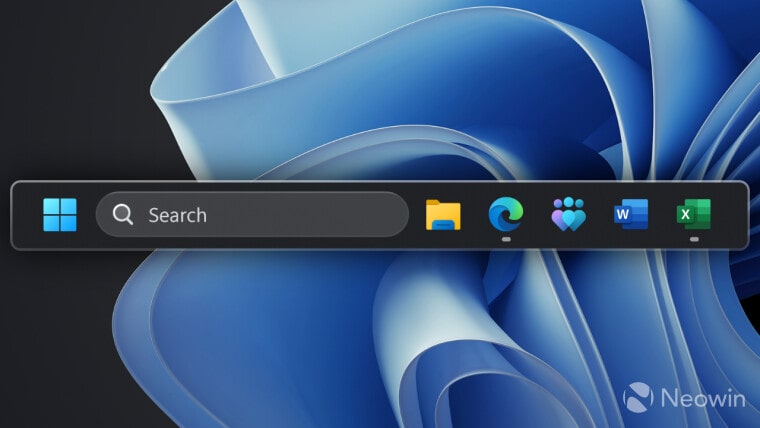یکی از ویژگی های گم شده در نوار وظیفه و ناحیه سینی ویندوز 11، امکان فعال کردن تمام آیکون های سینی با یک کلیک است. این ویژگی در ویندوز 10 وجود دارد و برای کسانی که میخواهند همه چیزهایی که در حال اجرا هستند را زیر نظر داشته باشند، مخصوصاً اگر صفحه نمایش های آن ها فضای کافی برای جای دادن همه آیکون ها داشته باشد، یک راحتی سریع است.
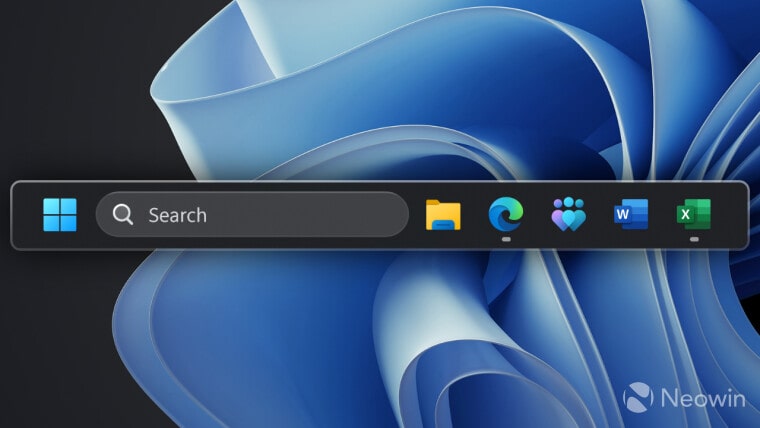
اگرچه میتوانید آیکون ها را به صورت دستی از ناحیه سرریز بیرون بکشید، اما این فرآیند کمی خسته کننده است، به خصوص اگر آیکون های زیادی در سینی داشته باشید. همچنین، ویندوز 11 به خاطر دستکاری آیکون های سینی معروف است، آن ها را بدون هیچ دلیلی پنهان میکند یا به طور تصادفی برخی از آن ها را باز میگرداند (به OneDrive نگاه کنید). همانطور که معمولاً توسعه دهندگان شخص ثالث مشکلاتی را که مایکروسافت در آن عقب مانده است برطرف میکنند.
یک مد ساده Windhawk توسط m417z به شما اجازه میدهد تا تمام آیکون های سینی را با یک کلیک فعال کنید، درست مانند آنچه در برنامه تنظیمات ویندوز 10 امکان پذیر است. برای کسانی که آشنا نیستند، Windhawk یک برنامه شخص ثالث و یک مخزن ترفند های مختلف برای ویندوز 10 و 11 است. بسیاری از آن ها مشکلات جزئی ویندوز 11 را برطرف میکنند، بنابراین اگر مشکلی با دستکاری برنامه های تنظیم شخص ثالث ندارید، ارزش بررسی را دارد. با این حال، Windhawk به شما اجازه میدهد تا کد منبع ماژول ها را بررسی کنید تا بتوانید ببینید هر مد چه کاری با سیستم شما انجام میدهد.
اگر میخواهید مدی را امتحان کنید که به شما امکان میدهد تمام آیکون های سینی را روشن کنید، Windhawk را از وب سایت رسمی دانلود کنید، برنامه را نصب کنید، “Always show all taskbar tray icons” را جستجو کنید و روی “install” کلیک کنید. شما بلافاصله اثر آن را خواهید دید. برای بازگرداندن نوار وظیفه به حالت اصلی، روی “Disable” کلیک کنید.
یک مد جالب دیگر که از طریق Windhawk در دسترس است، به شما امکان میدهد نوار وظیفه را به پهلو حرکت دهید. پیاده سازی آن کمی پیچیده است، اما برخی فکر میکنند بهتر از این است که نوار وظیفه دائماً در پایین صفحه گیر کند (مایکروسافت فکر میکند که این ویژگی مهم نیست).
source